Забележка: Тази статия свърши работата си и ще бъде оттеглена скоро. За да предотвратим проблеми от типа "Страницата не е намерена", премахваме връзките, за които знаем. Ако сте създали връзки към тази страница, премахнете ги, и така заедно ще запазим целостта на връзките в уеб.
Ако искате да повторите аудио-или видеоклипа отново и отново, докато не отидете на следващия слайд, можете да го направите циклично . Ето как става това:
-
На слайда изберете иконата за аудио или видео, а след това на лентата, под инструменти за аудио или инструменти за видеощракнете върху раздела възпроизвеждане .
-
Поставете отметка в квадратчето циклично, докато бъде спряно .
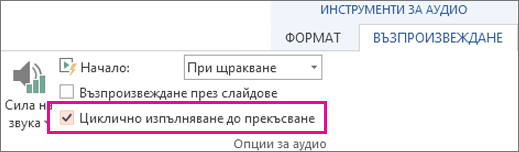
Възпроизвеждане на музика в няколко слайда
На лентата, в раздела аудио инструменти за възпроизвеждане изберете изпълнение във фонов режим. Вижте възпроизвеждане на музика в няколко слайда в слайдшоуто за повече информация.
Вж. също
За повече информация за възпроизвеждането и работата с аудио в PowerPoint вижте:










